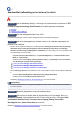Operation Manual
Er treedt moiré op in de scanresultaten
Controle 1
verhoog de scanresolutie.
Resolutie
Controle 2
Neem de volgende maatregelen en scan opnieuw.
•
Breng een van de volgende instellingen aan in het dialoogvenster Instellingen (Document scannen)
(Settings (Document Scan)), Instellingen (Aangepast scannen) (Settings (Custom Scan)),
Instellingen (Scannen en samenvoegen) (Settings (Scan and Stitch)), Instellingen (OCR) (Settings
(OCR)) of Instellingen (E-mail) (Settings (E-mail)) van IJ Scan Utility in en scan vervolgens vanuit het
hoofdscherm van IJ Scan Utility.
◦
Stel Bron selecteren (Select Source) in op Tijdschrift (Magazine) en stel Kleurenmodus (Color
Mode) in op Kleur (Color)
◦
Schakel het selectievakje Moiré reduceren (Reduce moire) in bij Instellingen voor het verwerken
van afbeeldingen (Image Processing Settings)
Dialoogvenster Instellingen (Document scannen)
Dialoogvenster Instellingen (Aangepast scannen)
Dialoogvenster Instellingen (Scannen en samenvoegen)
Dialoogvenster Instellingen (OCR)
Dialoogvenster Instellingen (E-mail)
•
Klik op Stuurprog. (Driver) in het hoofdscherm van IJ Scan Utility en stel een van de volgende instellingen
in.
◦
Selecteer Tijdschrift (Magazine) bij Beeldaanpassing (Image Adjustment)
◦
Schakel het selectievakje Moiré-reductie (Descreen) in
Raadpleeg 'Afbeeldingscorrecties en kleuraanpassingen' voor meer informatie.
Opmerking
•
Als moiré optreedt wanneer u een afgedrukte digitale foto scant, neemt u de bovenstaande maatregelen
en scant u opnieuw.
775